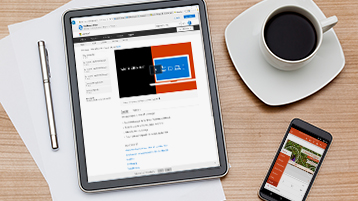Aloita tiimin toiminta Microsoft Teamsissa luomalla tiimi ja lisäämällä ihmisiä sekä kanavia.
Tiimin luominen
-
Valitse Liity tiimiin tai luo tiimi.
Täällä voit luoda tiimisi tai löytää olemassa olevia tiimejä.
-
Luo uusi tiimi valitsemalla Luo tiimi.
-
Anna tiimille nimi ja kirjoita halutessasi lyhyt kuvaus.
-
Tiimisi on oletuksena Yksityinen, jolloin sinun täytyy lisätä haluamasi ihmiset tai ryhmät tiimiin.
Valitse Julkinen, jos haluat, että kuka tahansa organisaation jäsen voi löytää tiimin ja liittyä siihen.
-
Jäsenten lisääminen.
Voit lisätä ihmisiä, ryhmiä tai jopa kokonaisia yhteystietoryhmiä.
Jos sinun tarvitsee lisätä organisaatiosi ulkopuolisia henkilöitä, kutsu heidät vieraina käyttämällä heidän sähköpostiosoitteitaan. Voit myös lisätä heille tuttavallisen näyttönimen.
Vihje: On suositeltavaa, että ryhmillä ja tiimeillä on vähintään kaksi henkilöä, jotka on määritetty omistajiksi.
-
Kun olet lisännyt jäsenet, valitse Lisää ja sen jälkeen Sulje.
Kanavan luominen
Jokaisella tiimillä on oletusarvoisesti Yleinen-kanava, jota voi käyttää ilmoituksiin ja koko tiimin tarvitseman tiedon lähettämiseen. Näin lisäät muita ominaisuuksia:
-
Valitse

-
Valitse Lisää kanava.
-
Anna kanavalle nimi ja kirjoita sille lyhyt kuvaus.
Kanavan voi omistaa tietylle aihealueelle, projektille, osastolle tai mille tahansa.
-
Valitse Lisää tämä kanava automaattisesti suosikkeihin koko tiimille, jos haluat, että tämä kanava näkyy automaattisesti kaikkien kanavaluettelossa.
-
Valitse Lisää.
Tiimin mukauttaminen ja hallinta
-
Valitse

-
Valitsemalla Tiimin hallinta, löydät tiimisi jäsenet, kanavat, asetukset ja sovellukset yhdestä paikasta.
-
Valitsemalla Asetukset > Tiimin kuva voit lisätä tiimin kuvan ja tehdä tiimistäsi yksilöllisemmän.
Jos kävit läpi kaikki nämä vaiheet, yrityksesi käyttää nyt Office 365:tä. Tässä ideoita, mitä voit tehdä seuraavaksi.